Barre de réunion A20
Barre de réunion A20
AMÉNAGEMENT SIMPLE D'UNE SALLE DÉDIÉE
Conçu avec simplicité, Yealink MeetingBar A20 intègre la webcam, le microphone et les haut-parleurs de la salle de conférence dans un système tout-en-un. Aucun ordinateur ou composant individuel n’est requis, ce qui permet une configuration plug-and-play pour une petite salle de réunion dédiée en quelques minutes, ce qui réduit considérablement le temps nécessaire au déploiement et à la gestion. De plus, la connexion à un écran tactile CTP18 peut être réalisée pour un meilleur contrôle de la réunion.

ALIMENTÉE PAR L'IA
- Le cadrage automatique reconnaît le nombre et les positions des participants, encadrant tout le monde en douceur dans la vue la plus appropriée, même dans les petits espaces.
- Le suivi des intervenants cadre un gros plan en temps réel sur le présentateur, apportant une expérience de réunion en face à face vivante et garantissant que les participants sont bien engagés.
- L’image dans l’image suit et cadre l’orateur dans une fenêtre individuelle, qui est séparée de l’autre fenêtre, pour une vue panoramique, permettant aux utilisateurs de garder un œil sur qui parle même si l’orateur est assis à distance dans une pièce moyenne .
- Le mode de cadrage multi-focus reconnaît non seulement tous les participants et encadre chaque participant, mais transforme également des fenêtres égales de plusieurs personnes en une vue de réunion recombinée, résolvant le problème des distractions dues à un arrière-plan peu clair.

UNE VOIX IMMERSIVE DANS TOUS LES COINS
Les réseaux de microphones 8 MEMS intégrés et le haut-parleur de la Yealink MeetingBar couvrent complètement les espaces de taille moyenne jusqu’à 6 mètres. Comme la MeetingBar est équipée d’une puissante unité de traitement audio indépendante, vous pouvez profiter d’une expérience vocale en duplex intégral sans souci avec des performances supérieures.
Vidéo fluide, Un pas vers la réunion sans fil
La série MeetingBar crée une expérience de réunion sans fil avec le module de présentation WPP30. Une fois connecté, il vous prépare immédiatement au partage de contenu sans fil et au mode appareil sans aucune étape de configuration.
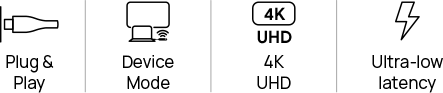
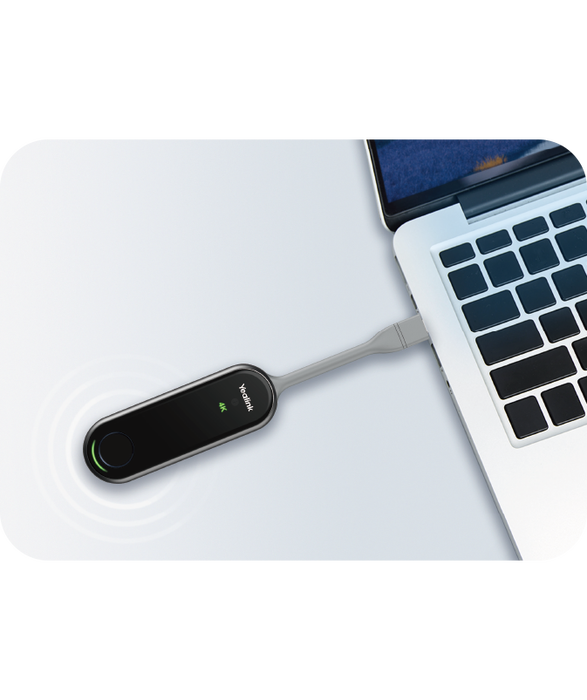
PRINCIPALES PLATEFORMES VIDÉO DANS VOTRE CHOIX
Yealink MeetingBar prend en charge diverses expériences de plate-forme vidéo. Quelle que soit la plateforme que vous utilisez, commencez votre réunion dès maintenant !


FAQ
Microsoft propose deux licences pour les participants aux réunions Teams et appelle sur leur système de visioconférence Teams room.
Microsoft Teams Meeting Room Pro offre une expérience de réunion en salle améliorée avec des fonctionnalités telles que l’audio et la vidéo intelligents, les bibliothèques de premier rang et de grande taille et la prise en charge de deux écrans. En outre, la licence Teams Meeting Room Pro offre également des fonctionnalités de gestion avancées telles que la gestion des appareils à distance, les politiques d’accès conditionnel et l’analyse détaillée des appareils.
Microsoft Teams Meeting Room Basic Edition offre l’expérience de réunion de base pour les organisations qui achètent un système de salle de réunion Microsoft Teams certifié sans frais supplémentaires. La licence Teams Meeting Room Basic inclut la planification, la participation aux réunions, le partage de contenu et les tableaux blancs collaboratifs, ainsi que des fonctionnalités de sécurité fondamentales et de gestion facilement disponibles.
Bureau
Votre calendrier dans Teams est connecté à votre calendrier Exchange. En d’autres termes, lorsque vous planifiez une réunion dans Outlook, elle apparaîtra dans Teams, et vice versa.
Chaque réunion planifiée dans Teams est automatiquement transformée en réunion en ligne.
1. Sélectionnez le bouton Planifier une réunion dans une discussion (sous la zone dans laquelle vous saisissez un nouveau message) pour réserver une réunion Teams avec les personnes participant à la discussion.
2. Accédez au bouton Calendrier des réunions sur le côté gauche de l’application et sélectionnez une nouvelle réunion dans le coin supérieur droit.
3. Sélectionnez une plage d’heures dans le calendrier. Un formulaire de planification s’ouvrira.
Le formulaire de planification est l’endroit où vous donnerez un titre à votre réunion, inviterez des personnes et ajouterez des détails sur la réunion. Utilisez l’assistant de planification pour trouver une heure qui convient à tout le monde.
A20 peut prendre en charge 3 types de microphones,
(1)VCM34——1
(2)VCM38——1
(3)CPW90——1 paire(2 pièces)
Remarque : Le microphone intégré est désactivé lors de l’utilisation d’un microphone externe, et le A20 ne peut pas être utilisé avec un haut-parleur externe.
Téléchargements
Une question ?
Nous sommes
là pour vous répondre !
Contacter le service commercial

